您现在的位置是:网站首页> 编程资料编程资料
苹果怎么安装win11双系统?苹果安装Win11双系统图文教程_系统安装_操作系统_
![]() 2023-12-13
400人已围观
2023-12-13
400人已围观
简介 苹果怎么安装win11双系统?苹果安装Win11双系统图文教程_系统安装_操作系统_
苹果怎么安装win11双系统?有网友想要给自己的苹果电脑安装Win11双系统,方便自己切换两个系统使用,但是对苹果双系统安装步骤不熟悉。那么苹果怎么安装Win11双系统?下面就演示下苹果双系统安装Win11教程。
苹果怎么安装win11双系统?
1、苹果双系统安装该如何操作?首先我们在微软官网下载好win11原版iso映像,然后通过macOS系统双击Windows 11 ISO镜像挂载,在macOS桌面上建立一个空资料夹,并且将所有Windows 11文件复制到资料夹内。
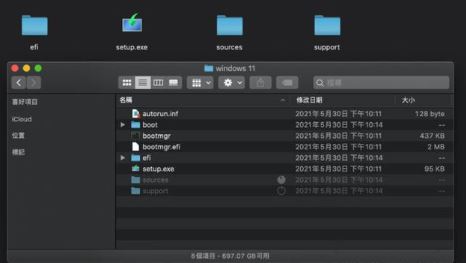
2、当资料复制完成后,将Windows 11 ISO系统镜像预载,直接打开 Finder 后点击左侧退出 Windows 11 ISO 映像档案即可。
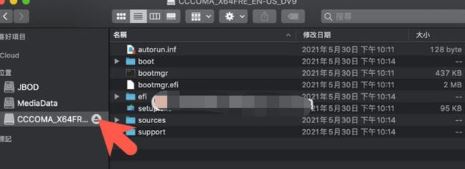
3、双击Windows 10 ISO映像档案直接挂载,进入「Sources」资料夹后,将里面的「Install.wim」档案复制到桌面,复制完成,就可以预载Windows 10 ISO 映像档案。
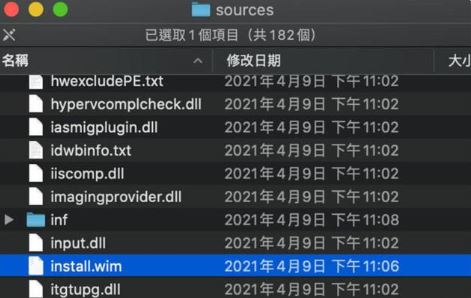
4、打开刚建立在 macOS 桌面上的「Windows 11 ISO」资料夹,点开「Sources」资料夹,直接删除「Install.wim」档案,并且将刚复制的Windows 10 的 Install.wim 档案放入,过程中会需要输入 macOS 使用者帐密进行认证。
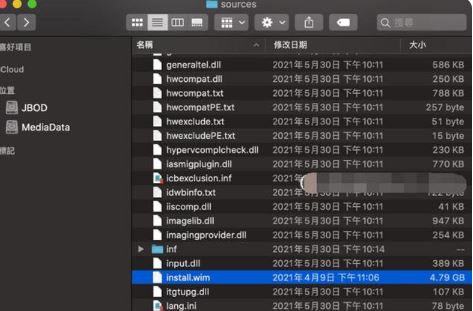
5、然后使用 ISO制作工具,将资料夹转成 ISO 档案启动盘,我们可以考虑使用AnyToISO制作。
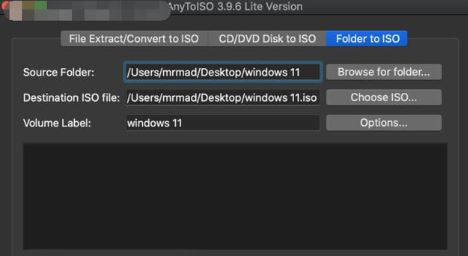
6、完成Mac 专用特制版 Windows 11 ISO 映像档案后,就不用担心会受到 TPM 2.0 限制导致无法安装,也可以利用 Mac 通过 BootCamp 安装Windows 11 ,安装过程也不会跳出错误。
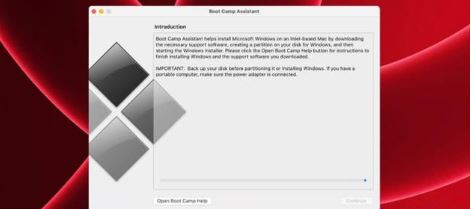
以上就是小编为大家带来的苹果安装Win11双系统教程,希望对大家有所帮助,更多相关内容请继续关注。
推荐阅读:
苹果Macbook Air上装Win7(实现双系统)图文攻略
苹果 Mac双系统如何切换?用Option键切换双系统的步骤分享
相关内容
- 海尔Haier笔记本电脑开机进入BIOS的方法(F2)_bios_操作系统_
- 判断自己的BIOS为SLIC 2.0还是2.1_bios_操作系统_
- 梵天传 装备、武器系统介绍_手机游戏_游戏攻略_
- 魔力宝贝手游丘比特怎么样 丘比特图鉴_手机游戏_游戏攻略_
- 放开那三国各阶层玩家进阶攻略_手机游戏_游戏攻略_
- 天天酷跑跳跃芯片怎么获得_跳跃芯片获得方法及属性介绍说明_手机游戏_游戏攻略_
- 圣火英雄传无变身卡牌介绍 无变身卡牌哪个最厉害_手机游戏_游戏攻略_
- 三国之刃封测开启 登录充值有福利_手机游戏_游戏攻略_
- 天天酷跑突突背包怎么获得_突突背包获得方法及属性图鉴一览_手机游戏_游戏攻略_
- 魔灵召唤 火系魔灵不死小强火狼人介绍_手机游戏_游戏攻略_





